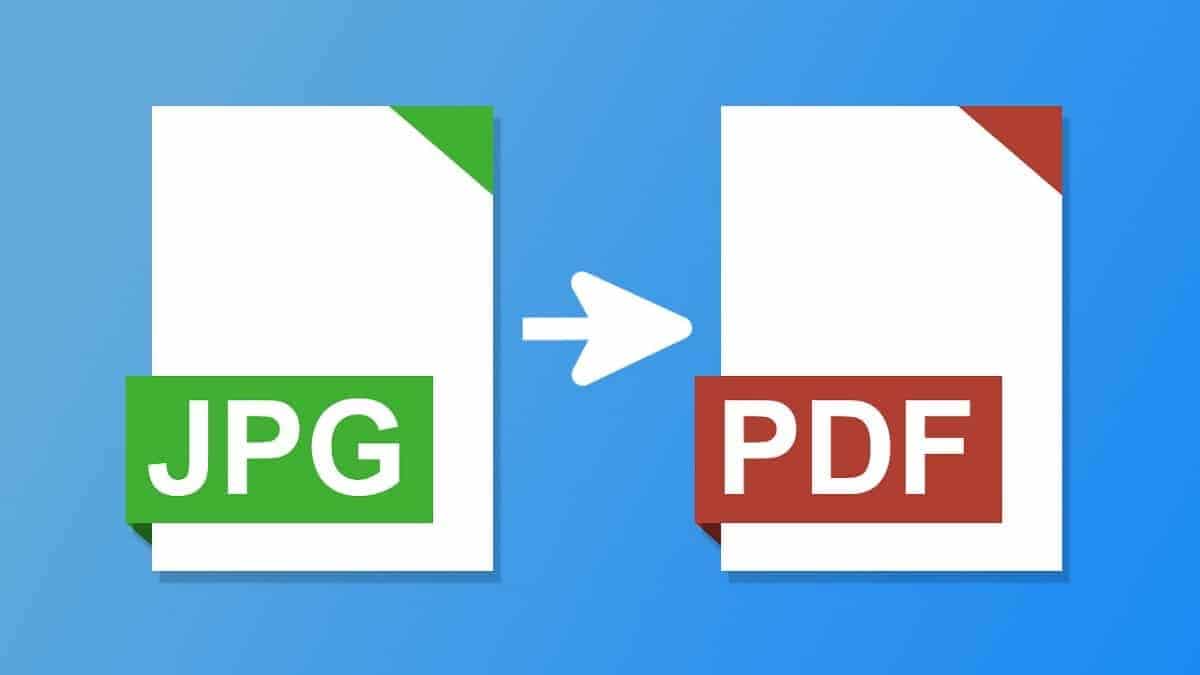
Телефони Android надають нам величезну кількість функцій, які дозволяють ефективно їх використовувати. Те, що також можна зробити на нашому смартфоні, це конвертувати файли в інші формати. Є навіть можливість конвертувати фотографію в PDF на нашому мобільному пристрої Android. Це може зацікавити багатьох користувачів, які не знають, як це зробити.
Якщо ти хочеш знати як перетворити фотографію в PDF на мобільному пристрої AndroidОсь різні способи, якими це можливо. Користувачі телефонів Android мають ряд опцій, доступних у цьому відношенні. Тому, безсумнівно, є такий, який підходить вам і, отже, зможе конвертувати будь-яке зображення у файл PDF.
додатків
В першу чергу ми можемо використовувати програми, які ми завантажуємо на Android добре конвертувати фото в PDF. У Play Store у нас є хороший вибір додатків, за допомогою яких можна конвертувати файли в різні формати. Вони представлені як хороший варіант для використання на нашому телефоні або планшеті, оскільки вони роблять цей процес дуже простим. Крім того, вони можуть дозволити вам робити це з більш ніж однією фотографією одночасно, наприклад.
Якщо це перетворення між форматами є чимось, що ви збираєтеся робити з певною частотою, тоді варто завантажити для нього програму на Android. Програми, які ми покажемо вам нижче доступні безкоштовно в магазині Play і вони допоможуть у цьому процесі.
Конвертер зображень у PDF
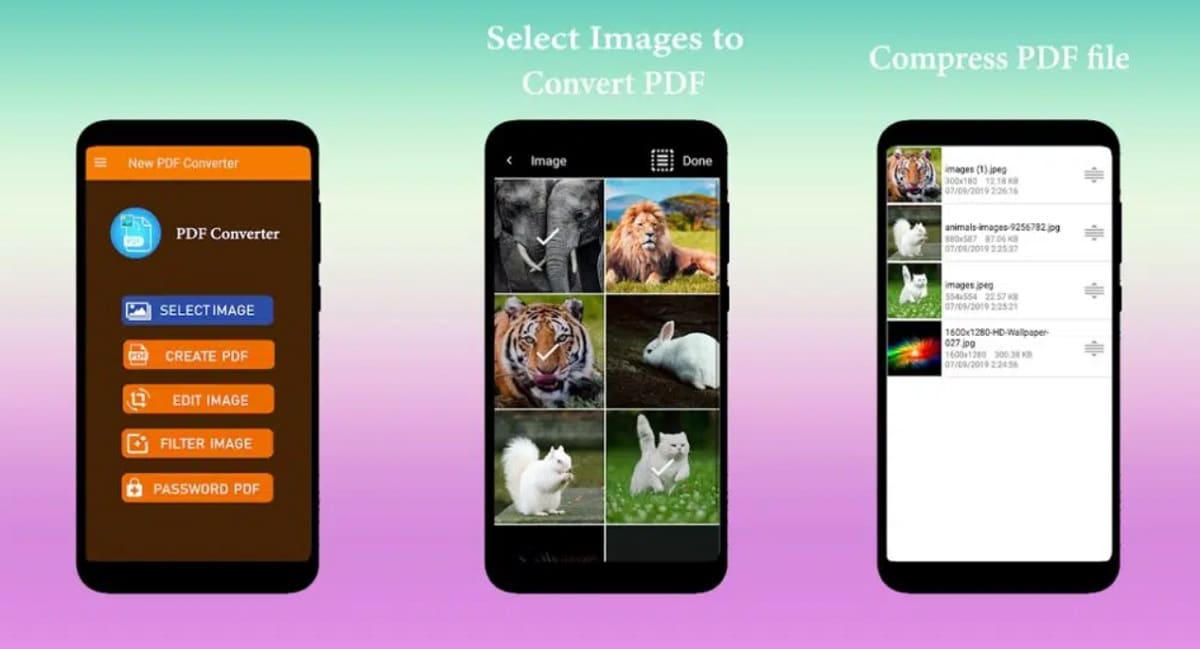
Перший додаток є одним з найвідоміших і найкраще конвертувати фотографію в PDF на наших пристроях Android. Ця програма також дозволяє нам робити це різними способами, оскільки ми можемо використовувати фотографію з галереї або фотографію, яку ми робимо в цей момент камерою, і конвертувати це зображення в цей файл PDF. Той факт, що ми можемо застосовувати його в різний час, робить його таким цікавим.
Програма має дуже простий у використанні інтерфейс, тож будь-який користувач Android зможе використовувати його без проблем. Відкриваючи його на телефоні або планшеті, нам залишається лише вибрати операцію, яку ми хочемо виконати в цей момент. Потім нам просто потрібно вибрати фотографію (з галереї або камери), а потім дочекатися, поки вона буде перетворена в цей файл PDF. Тоді ми можемо дати назву PDF-файлу, створеному з фотографії, і робити з цим файлом все, що завгодно (наприклад, зберегти його в мобільному сховищі або надіслати поштою). Цей процес завершується за лічені секунди.
Конвертер зображень у PDF – це програма, яку ми можемо безкоштовно завантажити на Android, доступний у магазині Google Play. Усередині програми ми маємо рекламу. Це не надто дратівлива реклама, тому ми можемо використовувати програму без проблем. Доступно за цим посиланням:
Перетворити зображення в PDF
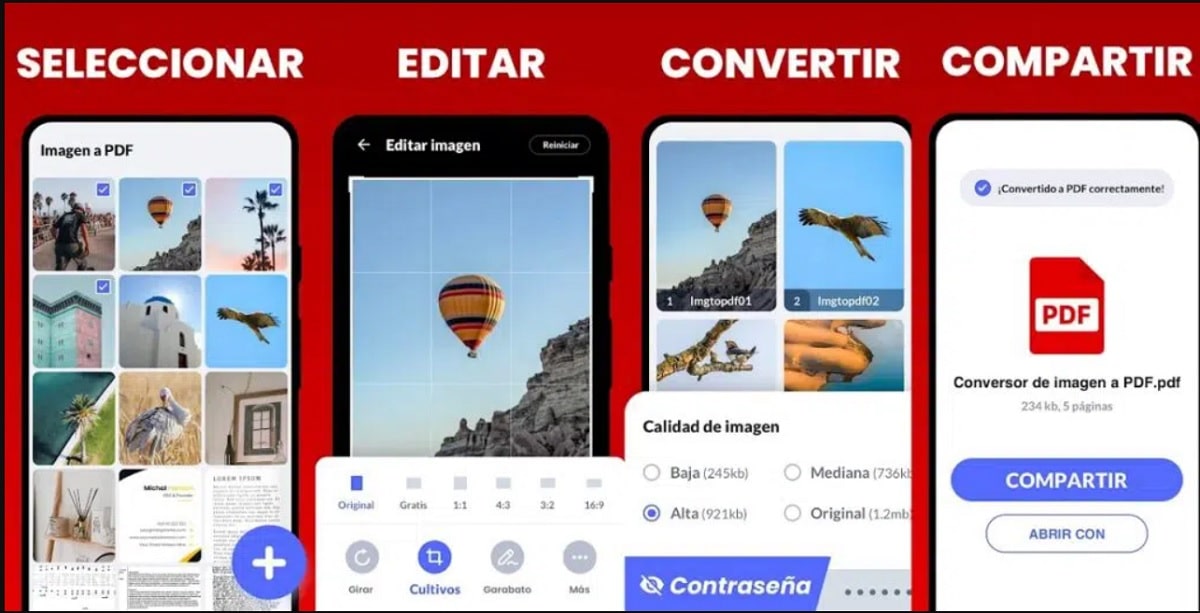
Ця друга програма в цьому списку є ще одним відомим варіантом серед користувачів Android. Ми стикаємося з одним із найкращих додатків, коли справа доходить до перетворення фотографії в PDF на планшеті або телефоні. Ця програма дозволяє конвертувати будь-яку фотографію в PDF, маючи підтримка таких форматів, як JPG, PNG або TIFF, серед інших. Це означатиме, що будь-який користувач операційної системи зможе використовувати її в будь-який час.
Крім того, ця програма представляє нам дійсно простий у використанні інтерфейс. Завантаження фотографії в програму, яку ми потім конвертуємо в цей файл у форматі PDF, є дуже простим процесом, який займе лише кілька секунд. Додаток також надає нам ряд додаткових функцій, таких як зміна розміру файлів (зміна їх розміру), завдяки чому його використання на наших пристроях стає ще зручнішим.
Ця програма може бути завантажити безкоштовно на Android, доступний у магазині Google Play. Всередині ми маємо кілька рекламних оголошень, але вони не будуть турбувати під час використання. Ви можете завантажити його за цим посиланням:
Microsoft Офіс
Microsoft Office також може допомогти нам конвертувати фото в PDF безпосередньо на Android. Крім того, це додаток, який багато користувачів вже встановили на свої телефони, тому ви можете отримати ще більше від нього. Це функція, про яку багато хто не знає, але яка стала доступною з моменту переробки програми пару років тому. Тож, якщо у вас встановлено його на смартфоні, ви зможете ним користуватися в будь-який час. Якщо у вас інстальовано програму, для цього потрібно виконати такі дії:
- Відкрийте Microsoft Office на телефоні.
- Натисніть кнопку + на екрані.
- Виберіть опцію Фото, а потім виберіть фотографію для завантаження або сфотографуйте камерою мобільного телефону в цей момент.
- Натисніть кнопку «Тип файлу», розташовану в нижній частині екрана.
- Виберіть PDF (він з’явиться на екрані, коли ви змінили тип файлу).
- Натисніть Готово.
- Фотографію вже перетворено в PDF.
- Збережіть цей PDF-файл на телефоні.
Веб-сторінки

Другий метод, який ми можемо використовувати в Android, це використовуйте веб-сторінку, щоб перетворити цю фотографію в PDF. Це той самий метод, який ми використовуємо на комп’ютері, тільки тепер на мобільному. Це те, що ми будемо робити з мобільного браузера, тому нам не доведеться нічого встановлювати в цьому випадку, що також робить його особливо зручним методом для багатьох користувачів операційної системи. Крім того, у нас є багато веб-сторінок, які будуть корисними в цьому відношенні.
Ми можемо використовувати такі сторінки, як Формат PDF або Маленький PDF, що ми будемо використовувати як приклад. Досить шукати в Google за такими термінами, як конвертація фотографії в PDF, щоб побачити, що у нас є кілька веб-сторінок, які допоможуть нам у цьому процесі, крім того, що вони завжди є безкоштовними, що також важливо. На будь-якій із цих сторінок необхідно виконати наведені нижче дії.
- Відкрийте браузер на телефоні Android.
- Введіть SmallPDF (або веб-сайт, який ви вибрали для конвертації цих файлів).
- Виберіть опцію для перетворення JPG у PDF (якщо фотографія у форматі PNG, виберіть перетворення з PNG у PDF).
- Завантажте фотографію, яку потрібно конвертувати.
- Дочекайтеся завантаження в Інтернет.
- Натисніть кнопку створити PDF.
- Дочекайтеся завершення процесу (це займе кілька секунд).
- Завантажте PDF на свій телефон.
За кілька секунд ви вже маєте цей PDF-файл на вашому телефоні. Ви зможете робити з ним все, що забажаєте, або зберігати його в сховищі, або ділитися ним з іншими людьми (по електронній пошті або в програмах обміну миттєвими повідомленнями). Процес, як ви бачите, дуже простий. Підключення до Інтернету потрібне завжди, але це не повинно бути проблемою. Звичайно, якщо використовуються важкі фотографії, може споживатися велика кількість мобільних даних, тому в цьому випадку вам може бути цікаво використовувати Wi-Fi.
Галерея на андроїд
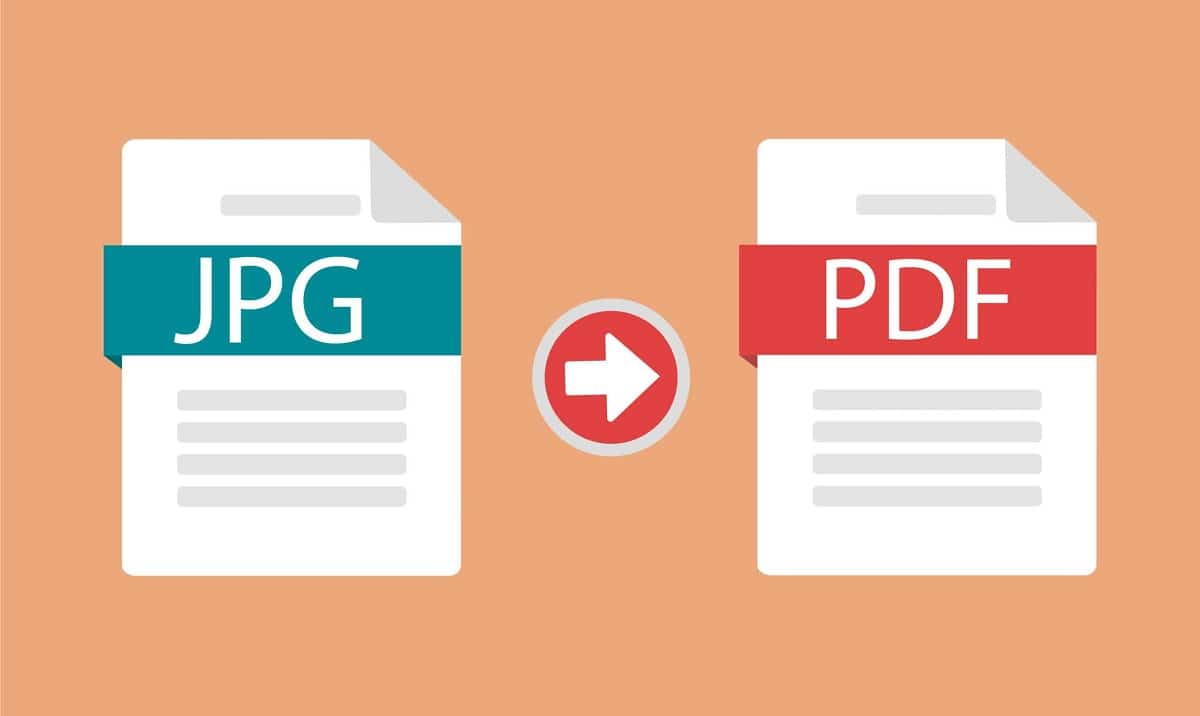
Останній метод – це те, що не всі користувачі Android зможуть використовувати. Оскільки це те, що залежить від рівня персоналізації вашого мобільного телефону. Є кілька рівнів налаштування дає можливість конвертувати фото в PDF. Таким чином, вам не потрібно буде завантажувати програми на телефон або планшет, щоб виконати цей процес, оскільки це буде можливо у вашій власній програмі-галереї. Хоча це щось особливо зручне для користувачів, воно зазвичай має чітке обмеження: одночасно можна конвертувати лише одну фотографію, тому якщо у вас є кілька фотографій, це не найкращий спосіб, який ви можете використовувати.
Найкраще перевірити, чи є цей варіант доступні на вашому телефоні Android. Якщо так, це може бути щось особливо цікаве, оскільки вам не потрібно вдаватися до сторонніх програм, щоб перетворити ці фотографії у файл PDF. Ви можете перевірити, чи доступна ця функція у вашій мобільній галереї, виконавши такі дії:
- Відкрийте програму «Галерея» на телефоні Android.
- Знайдіть фотографію, яку потрібно перетворити у файл PDF.
- Натисніть на піктограму трьох вертикальних точок на цій фотографії, щоб відкрити контекстне меню на екрані.
- Виберіть опцію «Імпортувати як PDF» (назва буде залежати від рівня налаштування вашого телефону, але в ньому має бути зазначено можливість перетворення цієї фотографії в інші формати).
- Натисніть Зберегти.
- Дочекайтеся завершення цього перетворення.
Як бачите, це щось дуже просте і не зайняло у нас часу. Погана новина полягає в тому, що не всі користувачі Android зможуть насолоджуватися цією функцією, але варто перевірити, чи є вона у вас у вашій галереї.